Cum de a alege fișiere și foldere
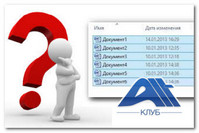
În primul rând. de ce ar trebui să alegem fișiere și foldere. Dacă vrem să facem un fel de operație pe un fișier sau un folder, trebuie să selectați mai întâi fișierul.
Pentru a selecta orice fișier, trebuie doar să facem click pe ea o dată cu butonul stâng al mouse-ului, iar apoi putem avea, de exemplu, folosind taste sau folosind meniul contextual, selectați comanda pe care dorim să se aplice la dosar.
Dacă vrem să selectați mai multe fișiere. putem în zona liberă a programului Explorer, apăsați pe butonul mouse-ului stânga și deplasând cursorul mouse-ului, astfel încât doar fereastra mica pentru a capta numărul de fișiere, efectul pe care dorim să producem.
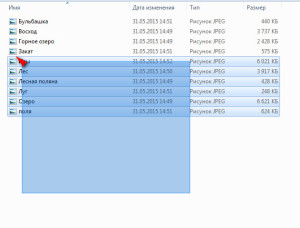
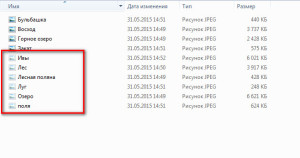
De asemenea, modul în care tocmai am descris, de asemenea, puteți selecta fișiere utilizând tastele Shift și Ctrl tastele modifikatory.Eto. Cum se face?
De exemplu, dacă doriți să selectați mai multe fișiere într-un rând din dosar la dosar Lake Forest, cum pot face această alegere? Desigur, pot încerca cumva să facă o mică fereastră aici și apuca câteva fotografii, dar nu este foarte convenabil pentru simplul motiv că dosarul încearcă să trageți în urma cursorului. Și dacă un timp foarte lung, acela de a urmări, este posibil să se atingă obiectivul, dar nu este un mod convenabil în acest caz.

Mult mai convenabil de a face următorul mod. Selectați primul fișier care urmează să fie implicat în mod izolat și apăsați tasta Shift de pe tastatură. După aceea specificați ultimul fișier din proba, în cazul meu Forest.
Puteți vedea că în zona de selecție conține toate fișierele care sunt între primul și ultimul, pe care am subliniat.
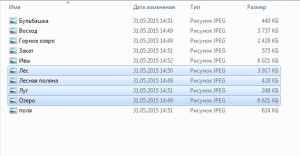
Asta este, dacă am arătat câteva fișiere sau foldere într-un rând. atunci apăsați tasta Shift și specificați ultimul fișier sau folder în selecția noastră.
În cazul în care, cu toate acestea, trebuie să alegem unele fișiere arbitrare. sau fișiere și foldere, utilizați tasta Ctrl. Apăsați tasta Ctrl, țineți-l și doar să faceți clic pe butonul din stânga al mouse-ului pe fișierele pe care dorim să le adăugați la selecția noastră.
După cum puteți vedea, am identificat acum cinci fișiere, iar acestea sunt în orice loc din lista mea de fișiere.
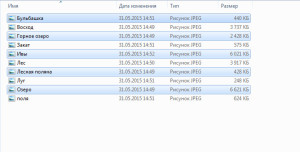
înregistrări similare.
- hard disk-uri externe

- unitate flash

- rata de informații

- Care este mediul de stocare amovibil

- Indexarea și setările sale
